목적
툴팁 테이블을 쿼리하고 툴팁 앱 내에서 액세스할 수 있는 집계를 작성하는 방법에 대해 알아보세요.
이 문서에서는 다음을 학습합니다.
- 테이블 쿼리의 기능
- 쿼리 및 집계를 작성하는 방법
- 앱에서 쿼리 및 집계를 사용하는 방법
테이블 쿼리 및 테이블 집계 소개
테이블 쿼리 및 집계를 사용하면 앱에서 사용하기 위해 데이터를 필터링하고 요약하여 동적인 방식으로 Tulip 테이블과 상호 작용할 수 있습니다.
이 문서에서는 10개의 행이 있는 다음 주문 테이블을 참조하겠습니다:
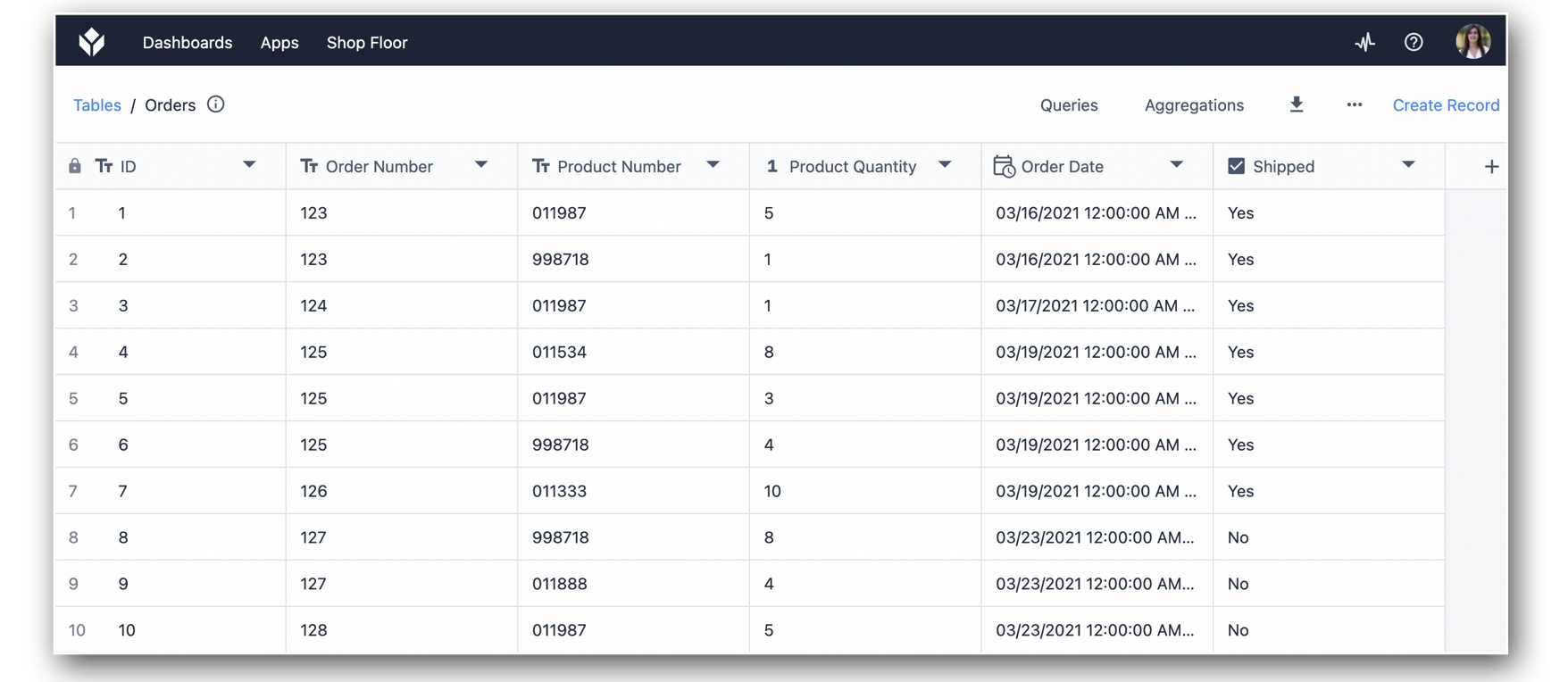
오른쪽 상단에서 쿼리 및 집계 버튼을 볼 수 있습니다. 쿼리를 클릭하여 새 쿼리를 추가합니다.
다음 예에서는 필터를 사용하여 배송되지 않은 레코드만 반환합니다:
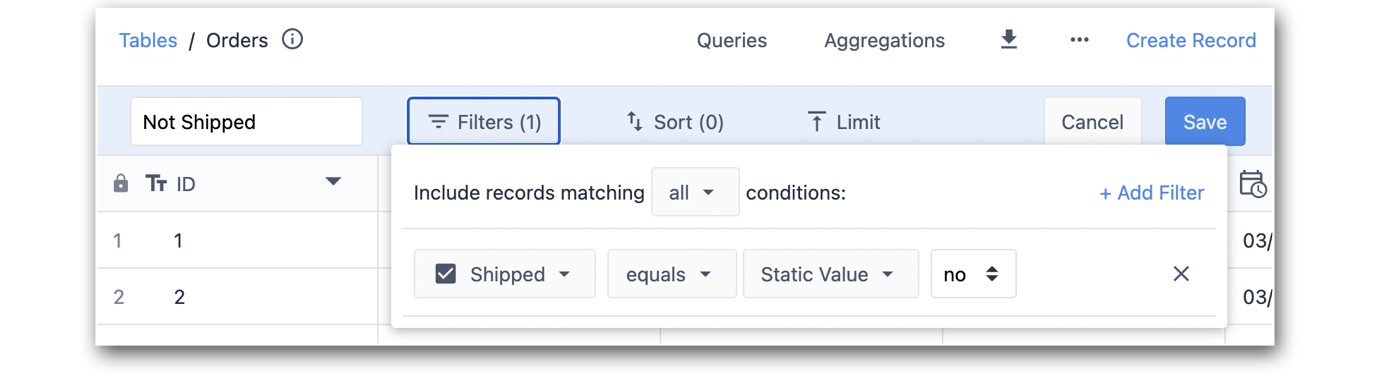
집계는 쿼리 위에 추가되며 쿼리처럼 테이블 수준에서 작성됩니다. 집계를 클릭하여 새 집계를 만듭니다.
다음 예는 테이블 필드인 제품 수량을 합산하는 예제입니다:
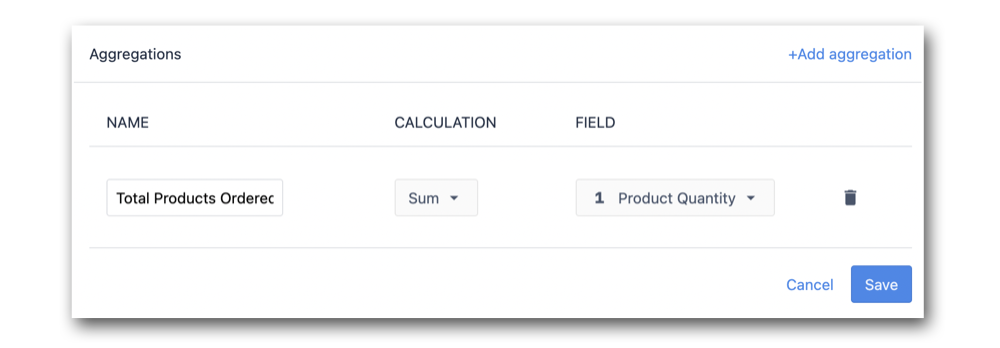
쿼리 옵션
필터
특정 열 또는 여러 열을 정적 값 또는 앱 입력과 비교하여 레코드를 필터링합니다.
비교 옵션의 예는 다음과 같습니다:
- 같음/같지 않음
- is null / null이 아님
- 포함 / 포함하지 않음
- 로 시작 /로 시작하지 않음
- 로 끝나는/끝나지 않는
- is in
- 보다 크거나 같음 /보다 작거나 같음
- 이후 또는 다음 / 이전 또는 다음
쿼리를 작성할 때 정적값은 정적으로 설정되지만 앱 입력은 앱 자체에서 구성됩니다. 앱 입력은 a로 구성할 수 있습니다:
- 변수
- 정적 값
- 앱 정보
- 튤립 테이블 레코드
이제 테이블 쿼리에서 생성된 날짜 및 업데이트된 날짜 필드를 사용할 수 있습니다.
정렬
정렬 옵션을 구성하여 레코드 표시를 사용자 지정합니다. 예는 다음과 같습니다:
- A에서 Z / Z에서 A
- 0에서 9 / 9에서 0
제한
쿼리에서 반환되는 최대 레코드 수입니다.
- 기본값: 1,000
- 최대: 1,000
:::(경고) (제한에서의 동작)
테이블에 쿼리 필터(또는 필터를 구성하지 않은 경우 전체)와 일치하는 레코드가 제한보다 많으면 제한에 지정된 만큼의 레코드만 쿼리 결과에 포함됩니다.
쿼리에 정렬이 포함된 경우 이 정렬에 따른 첫 번째 레코드가 포함됩니다.
:::
테스트
필터, 정렬 및 제한 옵션을 설정하여 쿼리를 구성한 후에는 테스트를 클릭하여 테이블에서 바로 쿼리를 테스트할 수 있습니다. 이렇게 하면 앱에서 쿼리가 반환하는 내용이 시뮬레이션됩니다.
집계
집계는 쿼리 위에 실행되는 요약 값으로, 특정 열에 대해 다음 값 중 하나를 계산할 수 있습니다:
- 평균
- Count
- 최대
- Min
- Mode
- 합계
- 고유 값
:::(경고) (제한) 집계는 구성된 테이블 쿼리에서 반환된 레코드에 대해 수행됩니다. 따라서 집계의 상위 테이블 쿼리에 설정된 제한이 집계에도 적용됩니다.
즉, 집계는 최대 1,000개의 레코드를 고려할 수 있습니다. 따라서 테이블에 지정된 필터에 대한 레코드가 제한보다 많고 사용자가 쿼리 제한을 인식하지 못하는 경우 예기치 않은 결과가 표시될 수 있습니다.
앱에서 사용하기 위해 1,000개 이상의 레코드를 집계해야 하는 경우 커넥터 기능을 통해 최대 100,000개의 레코드를 지원하는 Tulip API의 runAggregation 엔드포인트를 사용할 수 있습니다. 더 많은 레코드의 집계만 시각화해야 하는 경우, 테이블의 모든 레코드를 집계할 수 있는 단일 값 분석을 Tulip 애널리틱스로 구축할 수 있습니다.
:::
앱에서 쿼리 및 집계 사용
앱에 쿼리 추가하기
앱에 쿼리를 추가하려면 먼저 레코드 탭을 클릭하고 +테이블 추가를 클릭하여 앱에 테이블을 추가합니다 . 그런 다음 쿼리를 클릭합니다.
표시되는 모달에서 쿼리에 쿼리 이름을 지정하고 해당되는 경우 필터와 연결된 앱 입력을 구성합니다. 이 예에서는 배송되지 않은 제품 쿼리를 참조합니다:
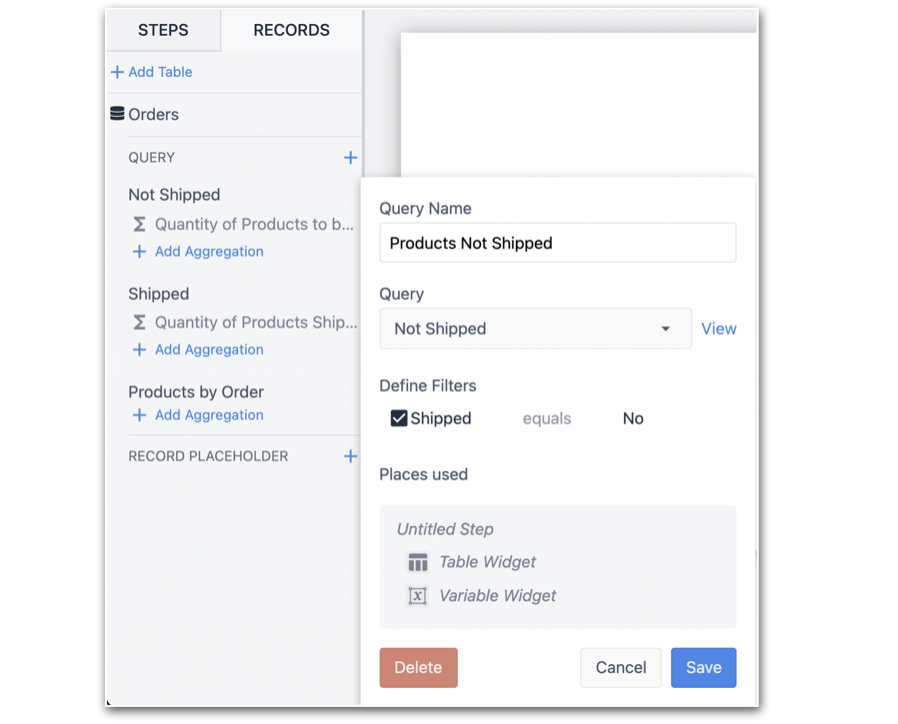
이제 쿼리가 앱에 구성되었으므로 대화형 테이블을 임베드하고 쿼리가 될 데이터 소스를 선택합니다.
임베드된 테이블에 쿼리 결과가 표시됩니다. 이 예제에서는 필터를 충족하는 3개의 레코드가 반환되며,'배송됨'은 '아니요'와 같습니다:
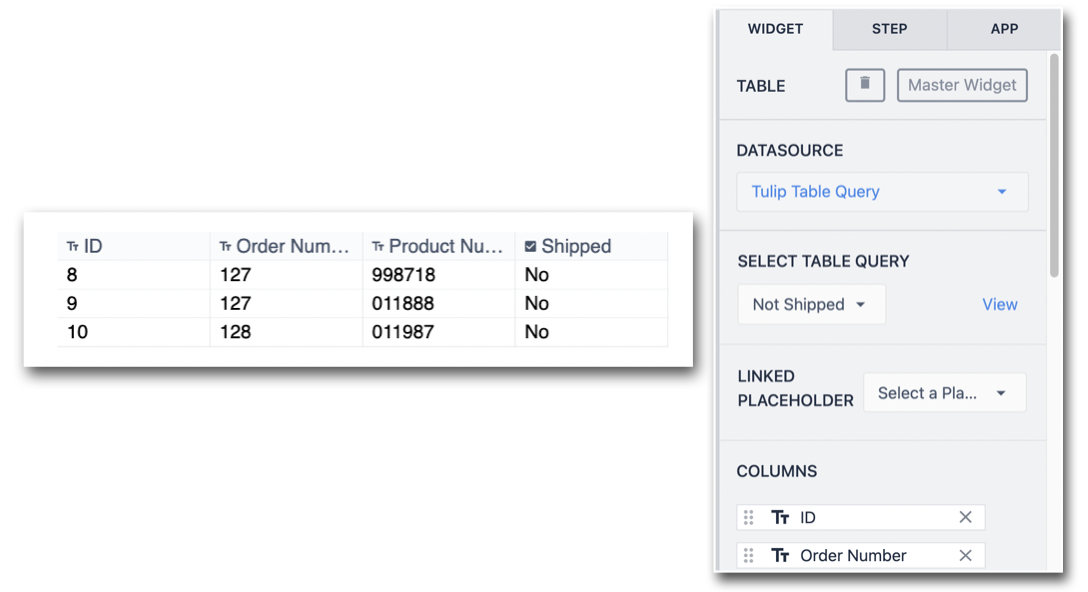
앱에 집계 추가하기
쿼리를 앱에 추가하는 방법과 유사하게 +집계 추가를 클릭하여 집계를 추가하고 집계 이름을 지정합니다.
이 예제에서는 배송되지 않은 레코드만 반환하는 쿼리에서 총 주문 제품 수량 집계가 실행되고 있습니다. 따라서 집계 이름은 배송될 제품 수량입니다:
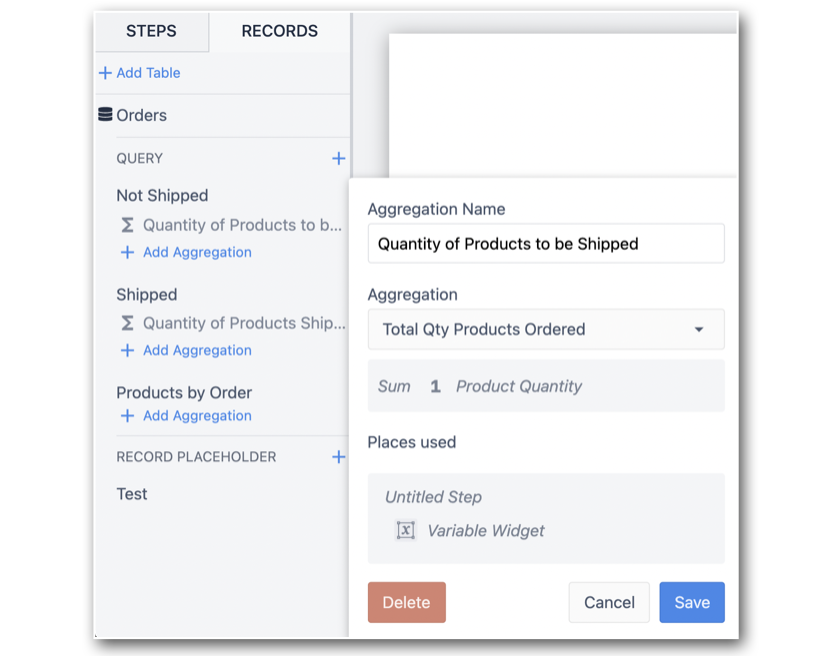
앱에 집계를 임베드하려면 앱에 변수를 끌어다 놓고 데이터 소스 - 튤립 테이블 집계를 선택합니다. 그런 다음 앱에 집계를 추가할 때 구성한 집계 이름을 선택합니다.
이 예에서는 배송해야 하는 레코드를 반환하는 쿼리 위에 제품 수량 집계 합계가 실행되었습니다. 그러면 총 17개가 반환됩니다:
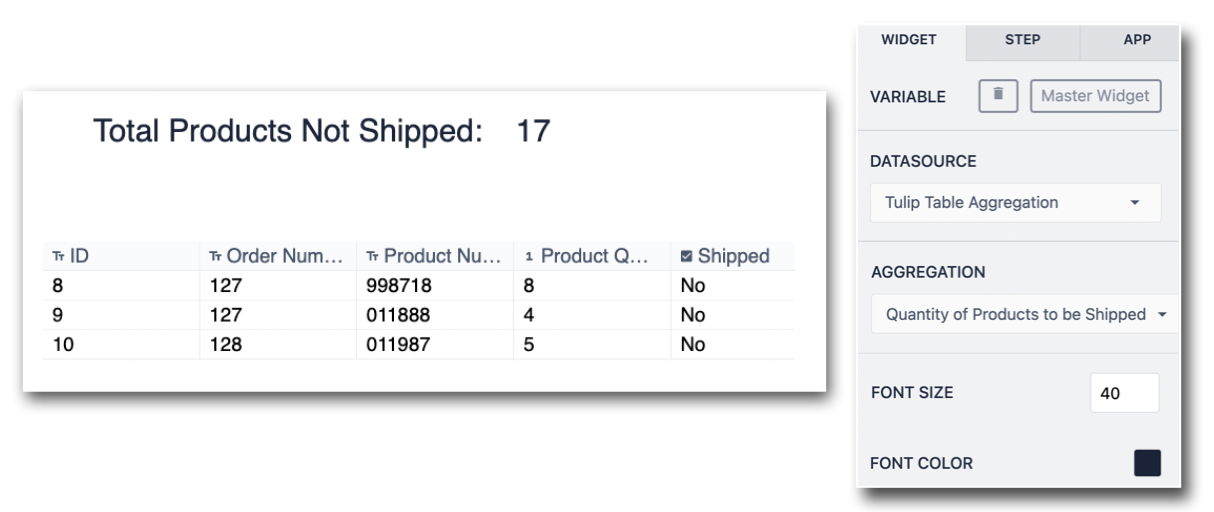
앱 로직에서 집계 사용
집계를 사용하면 집계 값을 중심으로 앱 로직을 구축할 수 있습니다. 아래 예시를 참조하세요:
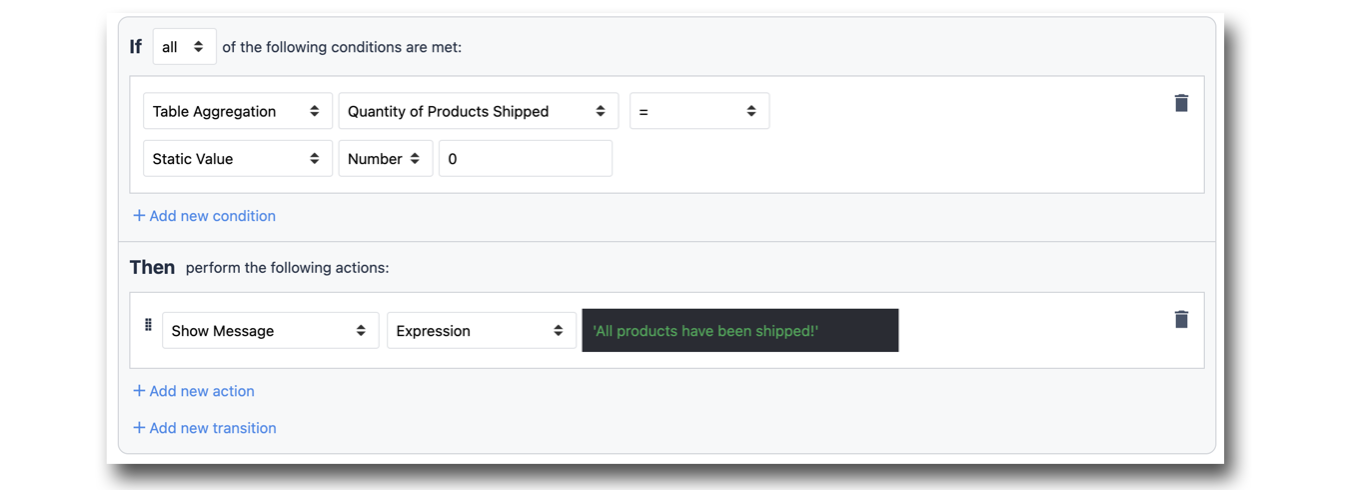
단일 숫자 튤립 분석은 현재 앱 내에서 액세스할 수 없으며 앱 로직에 직접 활용할 수 없다는 점에 유의하세요. 쿼리를 실행하고 집계하면 이 값을 타겟팅하여 이를 중심으로 앱 로직을 구축할 수 있습니다.
